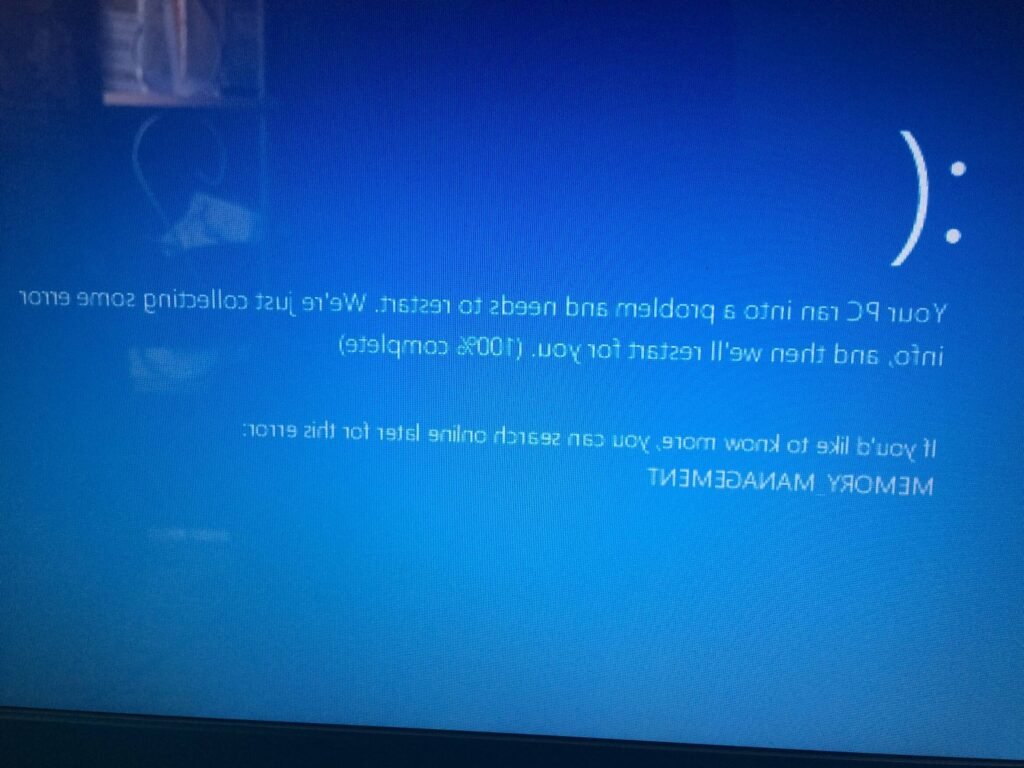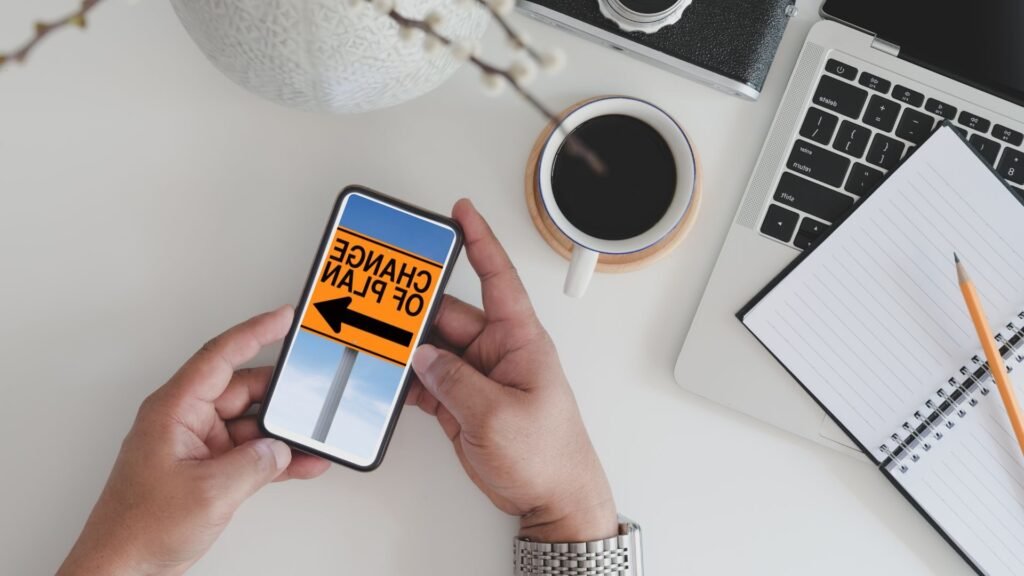✅ Découvrez comment collaborer efficacement avec Microsoft Teams grâce à notre guide complet : installation, fonctionnalités, astuces et conseils pratiques en français !
Microsoft Teams est un outil de collaboration et de communication qui permet aux utilisateurs de travailler ensemble en temps réel, que ce soit au sein d’une même entreprise ou avec des partenaires externes. Pour utiliser Microsoft Teams efficacement, il est essentiel de comprendre ses principales fonctionnalités, telles que les réunions en ligne, les chats, le partage de fichiers et l’intégration d’applications tierces. Ce guide complet vous fournira toutes les informations nécessaires pour naviguer dans Teams avec confiance.
Présentation de Microsoft Teams
Microsoft Teams est une plateforme de communication unifiée qui fait partie de la suite Microsoft 365. Elle permet aux utilisateurs de créer des équipes et des canaux de discussion pour faciliter la collaboration. Grâce à sa large gamme de fonctionnalités, Teams est devenu un outil incontournable pour de nombreuses entreprises, surtout durant l’augmentation du télétravail.
Fonctionnalités clés de Microsoft Teams
- Chat : Discutez en temps réel avec vos collègues via des messages instantanés.
- Réunions en ligne : Organisez des réunions vidéo avec partage d’écran et enregistrement.
- Intégration d’applications : Connectez des applications tierces pour enrichir votre expérience.
- Partage de fichiers : Partagez et collaborez sur des documents en temps réel.
Comment démarrer avec Microsoft Teams
Pour commencer à utiliser Microsoft Teams, il suffit de suivre ces étapes simples :
- Téléchargez et installez l’application Microsoft Teams sur votre appareil ou accédez à la version web.
- Connectez-vous avec votre compte Microsoft ou votre compte professionnel.
- Créez votre première équipe en sélectionnant « Créer une équipe » et en suivant les instructions.
Configurer votre équipe
Une fois votre équipe créée, vous pouvez personnaliser les réglages :
- Ajouter des membres : Invitez vos collègues à rejoindre l’équipe en utilisant leur adresse e-mail.
- Créer des canaux : Organisez les discussions par thème en créant des canaux spécifiques.
- Définir les autorisations : Gérez les droits d’accès pour contrôler qui peut voir ou participer aux discussions.
Meilleures pratiques pour utiliser Microsoft Teams
Pour maximiser l’efficacité de Microsoft Teams, voici quelques meilleures pratiques à suivre :
- Utiliser des @mentions : Identifiez vos collègues dans les messages pour attirer leur attention.
- Établir des règles de communication : Créez des directives pour l’utilisation des canaux et des discussions.
- Planifier des réunions régulières : Organisez des check-ins hebdomadaires pour maintenir une bonne communication d’équipe.
Ce guide vous a présenté comment utiliser Microsoft Teams pour améliorer la collaboration au sein de votre équipe. En suivant ces étapes et ces meilleures pratiques, vous serez en mesure de tirer le meilleur parti de cet outil puissant.
Configurer votre espace de travail dans Microsoft Teams
La configuration de votre espace de travail dans Microsoft Teams est une étape cruciale pour optimiser votre productivité et collaboration au sein de votre équipe. Voici les étapes clés à suivre pour personnaliser et configurer votre environnement de travail:
1. Créer ou rejoindre une équipe
Pour commencer, vous devez soit créer une nouvelle équipe, soit rejoindre une équipe existante. Voici comment procéder :
- Créer une équipe :
- Ouvrez Microsoft Teams et cliquez sur l’onglet Équipes.
- Cliquez sur Rejoindre ou créer une équipe.
- Sélectionnez Créer une équipe et choisissez un modèle (par exemple, Équipe à partir de zéro ou Équipe basée sur un groupe Microsoft 365).
- Ajoutez des membres et définissez les paramètres appropriés.
- Rejoindre une équipe :
- Demandez un code d’équipe à un membre existant.
- Cliquez sur Rejoindre une équipe avec un code et entrez le code.
2. Personnaliser les canaux
Une fois votre équipe créée, vous pouvez personnaliser les canaux selon vos besoins :
- Canaux standards : Pour des discussions ouvertes à tous les membres.
- Canaux privés : Pour des conversations restreintes à un groupe spécifique.
Pour créer un canal, cliquez sur les trois points à côté du nom de l’équipe, sélectionnez Ajouter un canal, puis donnez-lui un nom et une description. Par exemple, un canal Projets en cours pourrait être utilisé pour suivre les différentes initiatives de travail.
3. Configurer les onglets et applications
Pour améliorer votre expérience, envisagez d’ajouter des onglets et des applications spécifiques :
- Ajouter un onglet : Cliquez sur le “+” en haut d’un canal pour intégrer des applications comme Planner, OneNote, ou même des sites web.
- Utiliser des connecteurs : Ajoutez des connecteurs pour recevoir des notifications de services tiers directement dans Teams.
4. Gérer les paramètres de votre équipe
Pour garantir une expérience fluide, il est important de gérer les paramètres de votre équipe :
- Accéder aux paramètres : Cliquez sur les trois points à côté du nom de l’équipe et sélectionnez Gérer l’équipe.
- Rôles et permissions : Attribuez des rôles (propriétaires, membres, invités) selon les besoins de votre équipe.
5. Établir des règles de communication
Établir des règles de communication peut aider à maintenir une collaboration efficace. Discutez avec votre équipe des meilleures pratiques, telles que :
- Utilisation des @mentions pour attirer l’attention.
- Préférer les conversations par message plutôt que les courriels.
En suivant ces étapes, vous serez en mesure de configurer un espace de travail dans Microsoft Teams qui répond parfaitement aux besoins de votre équipe. N’oubliez pas de régulièrement réévaluer votre configuration pour vous assurer qu’elle reste pertinente et efficace.
Gérer les notifications et paramètres de Microsoft Teams
Dans Microsoft Teams, la gestion des notifications et des paramètres est essentielle pour optimiser votre expérience de collaboration. En effet, trop de notifications peuvent rapidement devenir envahissantes, tandis qu’une configuration inadéquate peut vous faire manquer des messages importants. Voici comment naviguer à travers ces options.
Personnaliser vos notifications
Pour accéder aux paramètres de notification, suivez ces étapes :
- Ouvrez Microsoft Teams.
- Cliquez sur votre photo de profil en haut à droite de l’écran.
- Sélectionnez Paramètres.
- Allez à l’onglet Notifications.
Dans cette section, vous pouvez ajuster les paramètres suivants :
- Activités : Recevez une notification lorsque vous êtes mentionné ou lorsque quelqu’un répond à une conversation.
- Messages : Choisissez de recevoir des alertes pour chaque message direct ou uniquement pour les mentions.
- Appels : Configurez vos préférences pour les notifications d’appels entrants.
Utiliser les options de Ne pas déranger
La fonctionnalité Ne pas déranger est un excellent moyen de se concentrer sans être perturbé par des notifications constantes. Voici comment l’activer :
- Cliquez sur votre photo de profil et sélectionnez votre statut.
- Choisissez Ne pas déranger.
En mode Ne pas déranger, vous pouvez toujours recevoir des messages, mais vous ne serez pas averti immédiatement. C’est idéal pour les sessions de travail intensif.
Configurer les sons de notification
Les sons de notification peuvent également être personnalisés. Pour modifier ces paramètres :
- Allez à l’onglet Notifications dans les paramètres.
- Faites défiler jusqu’à la section Son.
- Choisissez d’activer ou de désactiver les sons pour chaque type de notification.
Raccourcis et commandes utiles
Utiliser des raccourcis clavier peut grandement faciliter la gestion des notifications. Voici quelques commandes utiles :
- Ctrl + Shift + M : Mute ou démute l’audio des notifications.
- Ctrl + 1 : Accéder à l’onglet Activité pour voir les notifications récentes.
Exemples concrets d’utilisation
En utilisant ces paramètres, une équipe pourrait décider de mettre en place des notifications pour les réunions planifiées et de désactiver les notifications pour les messages de canaux spécifiques qui ne sont pas prioritaires. Cela permettrait à chaque membre de se concentrer sur les tâches importantes tout en restant informé des décisions clés.
En résumé, la gestion des notifications dans Microsoft Teams est un moyen puissant d’améliorer votre productivité et votre efficacité. Ne sous-estimez pas l’importance d’une bonne configuration pour éviter les distractions inutiles tout en restant informé.
Questions fréquemment posées
Qu’est-ce que Microsoft Teams ?
Microsoft Teams est une plateforme de collaboration qui permet aux utilisateurs de discuter, de passer des appels et de travailler sur des projets en équipe. Intégrée à Microsoft 365, elle facilite la communication en temps réel.
Comment créer une équipe dans Microsoft Teams ?
Pour créer une équipe, ouvrez Microsoft Teams, cliquez sur « Équipes » dans le menu latéral, puis sur « Rejoindre ou créer une équipe ». Sélectionnez « Créer une équipe » et suivez les instructions pour configurer votre équipe.
Comment organiser une réunion sur Teams ?
Pour organiser une réunion, allez dans l’onglet « Calendrier », cliquez sur « Nouvelle réunion », remplissez les détails tels que la date, l’heure et les participants, puis envoyez l’invitation.
Quels sont les avantages de Microsoft Teams ?
Microsoft Teams offre une intégration complète avec d’autres applications Microsoft, permet de partager des fichiers facilement, et propose des outils de communication variés, tels que la messagerie instantanée et les appels vidéo.
Comment ajouter des applications à Teams ?
Pour ajouter des applications, cliquez sur l’icône « Applications » en bas de la barre latérale, parcourez ou recherchez l’application souhaitée, puis cliquez sur « Ajouter » pour l’intégrer à votre équipe.
Est-ce que Microsoft Teams est gratuit ?
Microsoft Teams propose une version gratuite avec des fonctionnalités de base. Pour des options avancées et une intégration complète avec Microsoft 365, un abonnement payant est nécessaire.
Détails supplémentaires sur Microsoft Teams
| Caractéristique | Description |
|---|---|
| Chat | Outils de messagerie instantanée pour une communication rapide. |
| Réunions en ligne | Organisation de réunions avec partage d’écran et enregistrement. |
| Intégration avec Office | Accès aux applications Office comme Word, Excel et PowerPoint. |
| Canaux | Création de canaux pour organiser des discussions par sujet. |
| Applications tierces | Intégration d’applications supplémentaires pour augmenter la productivité. |
Nous espérons que cet article vous a été utile ! N’hésitez pas à laisser vos commentaires ci-dessous et à consulter d’autres articles de notre site qui pourraient vous intéresser.